Các bản cập nhật phần mềm của Apple luôn mang đến những khả năng mới mẻ, và iOS 18.3 cùng iPadOS 18.3 không phải là ngoại lệ. Bên cạnh những cải tiến nhỏ về Apple Intelligence, phiên bản 18.3 còn giới thiệu hàng loạt tính năng mới và nâng cấp chất lượng trải nghiệm người dùng, giúp thiết bị của bạn thông minh và tiện lợi hơn bao giờ hết. Trang tinhoccongnghe.net sẽ cùng bạn đi sâu khám phá những điểm nhấn này để bạn không bỏ lỡ bất kỳ cải tiến quan trọng nào.
1. Apple Intelligence Tự Động Kích Hoạt Mặc Định: Bạn Có Thể Tùy Chỉnh
Apple Intelligence, hệ thống trí tuệ nhân tạo cá nhân của Apple, giờ đây sẽ tự động được bật khi bạn cập nhật iPhone, iPad hoặc Mac lên iOS 18.3, iPadOS 18.3 hoặc macOS Sequoia 15.3. Điều này đánh dấu một sự thay đổi đáng kể: Apple Intelligence đã chuyển từ tính năng “chọn tham gia” (opt-in) sang “chọn không tham gia” (opt-out). Trước đây, người dùng phải kích hoạt thủ công.
Nếu bạn không quan tâm đến AI hoặc muốn tối ưu hiệu năng thiết bị, bạn hoàn toàn có thể tắt Apple Intelligence bất cứ lúc nào. Trên iOS và iPadOS, truy cập Cài đặt > Apple Intelligence & Siri. Đối với macOS, vào Cài đặt Hệ thống > Apple Intelligence & Siri. Một lựa chọn khác là chọn “Thiết lập sau” trong quá trình cài đặt ban đầu.
Việc vô hiệu hóa Apple Intelligence sẽ tắt một loạt các tính năng như:
- Image Playground (Sân chơi hình ảnh) và Genmoji.
- Visual Intelligence và Image Wand trong ứng dụng Ghi chú.
- Công cụ Viết (Writing Tools) và tích hợp ChatGPT với Siri.
- Tính năng Clean Up và tạo phim Memory trong ứng dụng Ảnh.
- Tóm tắt thông báo (Notification summaries).
- Chế độ Tập trung “Giảm gián đoạn” (Reduce Interruptions) và các cài đặt liên quan.
- Tìm kiếm bằng ngôn ngữ tự nhiên trong Ảnh.
- Trả lời thông minh (Smart Replies) và tóm tắt AI trong Mail và Tin nhắn.
- Thông báo ưu tiên trong Mail và tóm tắt bài viết web trong Safari.
- Thiết kế và cải tiến Siri mới, bao gồm khả năng hiểu ngôn ngữ tốt hơn và tính năng gõ để trò chuyện với Siri (Type to Siri).
Điều đáng chú ý là theo trang hỗ trợ của Apple, việc tắt Apple Intelligence còn giúp giải phóng khoảng 7GB dung lượng lưu trữ trên mỗi thiết bị, vì đây là dung lượng mà hệ thống AI dành cho các mô hình AI trên thiết bị và các nhu cầu khác. Với những người dùng đã tắt Apple Intelligence trên iPhone, iPad và Mac, tổng cộng có thể lấy lại tới 21GB dung lượng!
Apple Intelligence hiện chỉ khả dụng trên iPhone 15 Pro, dòng iPhone 16 và các mẫu iPad/Mac được trang bị chip Apple silicon (M1, M2, M3, M4 và các biến thể của chúng).
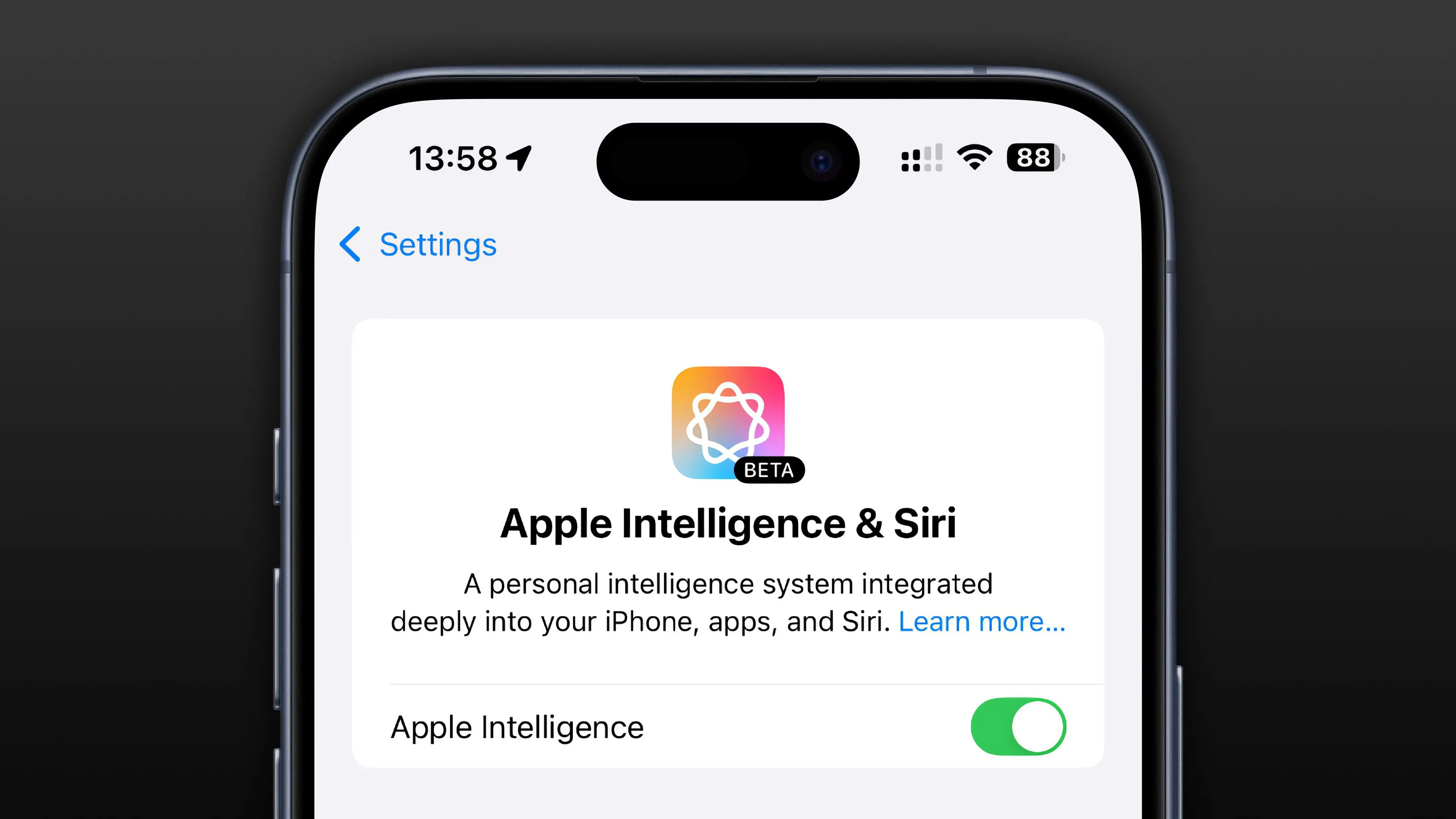 Apple Intelligence bật mặc định trong cài đặt iOS 18.3 trên iPhone
Apple Intelligence bật mặc định trong cài đặt iOS 18.3 trên iPhone
2. Thêm Sự Kiện Lịch Trực Tiếp Từ Poster Hoặc Tờ Rơi Với Visual Intelligence
Visual Intelligence, một tính năng độc quyền cho dòng iPhone 16, đã được nâng cấp trong iOS 18.3 để cho phép người dùng thêm các sự kiện được xác định trên nhiều poster và tờ rơi khác nhau vào ứng dụng Lịch của bạn. Để sử dụng, bạn chỉ cần nhấn và giữ nút Điều khiển Camera, sau đó hướng camera vào một poster buổi hòa nhạc hoặc tờ rơi sự kiện. Sau khoảng một giây, tùy chọn thêm một sự kiện chuyên dụng vào ứng dụng Lịch tích hợp sẽ hiện lên gần đầu màn hình. Tính năng này giúp việc quản lý lịch trình cá nhân trở nên nhanh chóng và thông minh hơn.
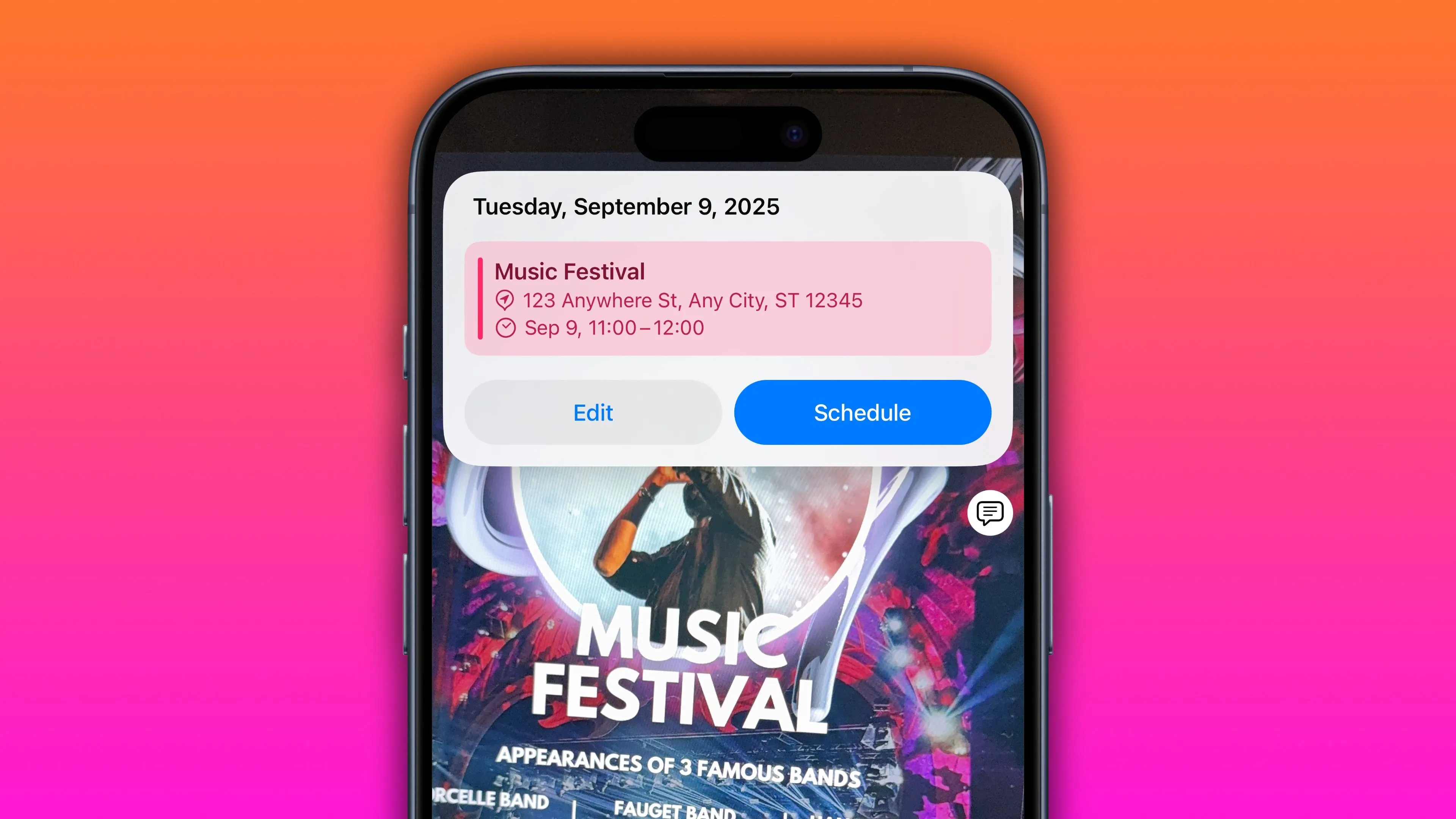 Visual Intelligence trên iPhone 16 cho phép thêm sự kiện từ poster ca nhạc vào lịch
Visual Intelligence trên iPhone 16 cho phép thêm sự kiện từ poster ca nhạc vào lịch
3. Nhận Diện Thực Vật Và Động Vật Trong Thời Gian Thực
Tiếp nối những cải tiến của Visual Intelligence, giờ đây trong iOS 18.3, bạn có thể sử dụng tính năng này để nhận diện thực vật, động vật và côn trùng ngay lập tức. Tương tự như trước đây, Visual Intelligence cung cấp một loạt các hành động ngữ cảnh nhanh chóng trên văn bản được phát hiện trong môi trường xung quanh bạn, ví dụ như dịch, tóm tắt, đọc thành tiếng, gọi số điện thoại, chỉ đường, truy cập trang web, và nhiều hơn nữa.
Mặc dù ứng dụng Ảnh và tính năng Tra cứu Trực quan (Visual Look Up) đã có khả năng phát hiện thực vật và động vật, việc có tính năng này hoạt động theo thời gian thực thông qua Visual Intelligence mang lại trải nghiệm tiện lợi và nhanh chóng hơn đáng kể. Đối với chủ sở hữu iPhone 15 và các đời cũ hơn, bạn có thể sử dụng Google Lens để có các khả năng tương tự.
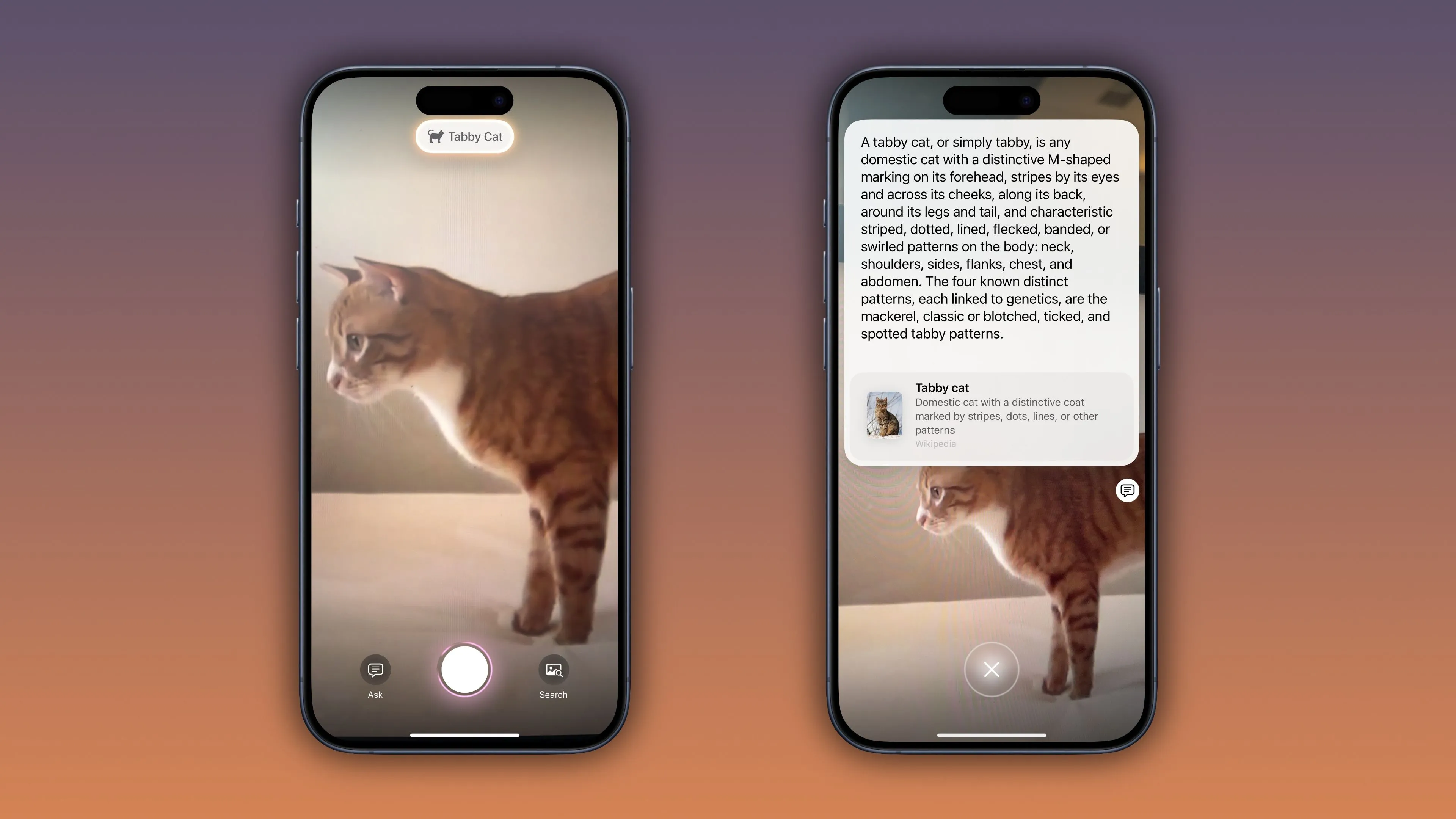 Visual Intelligence iOS 18.3 nhận diện động vật, ví dụ mèo mướp
Visual Intelligence iOS 18.3 nhận diện động vật, ví dụ mèo mướp
4. Nhanh Chóng Tắt Tóm Tắt Thông Báo AI
iOS 18.3, iPadOS 18.3 và macOS Sequoia đã tạm thời vô hiệu hóa tính năng tóm tắt thông báo AI cho tất cả các ứng dụng thuộc danh mục Tin tức & Giải trí của App Store. Quyết định này được đưa ra sau các báo cáo về những tiêu đề tin tức tóm tắt gây hiểu lầm từ các nguồn uy tín như BBC News và New York Times, nhằm đảm bảo tính chính xác và tin cậy của thông tin.
Bên cạnh việc Apple tạm thời vô hiệu hóa tính năng này cho một số danh mục ứng dụng, bạn cũng có thể tự mình tắt các tóm tắt thông báo AI ngay từ Màn hình khóa. Chỉ cần vuốt sang trái trên thông báo, chọn “Tùy chọn” (Options) và sau đó chọn “Tắt Tóm tắt” (Turn Off Summaries). Ngoài ra, bạn có thể bật/tắt tóm tắt thông báo cho từng ứng dụng riêng lẻ trong Cài đặt > Thông báo > Tóm tắt thông báo.
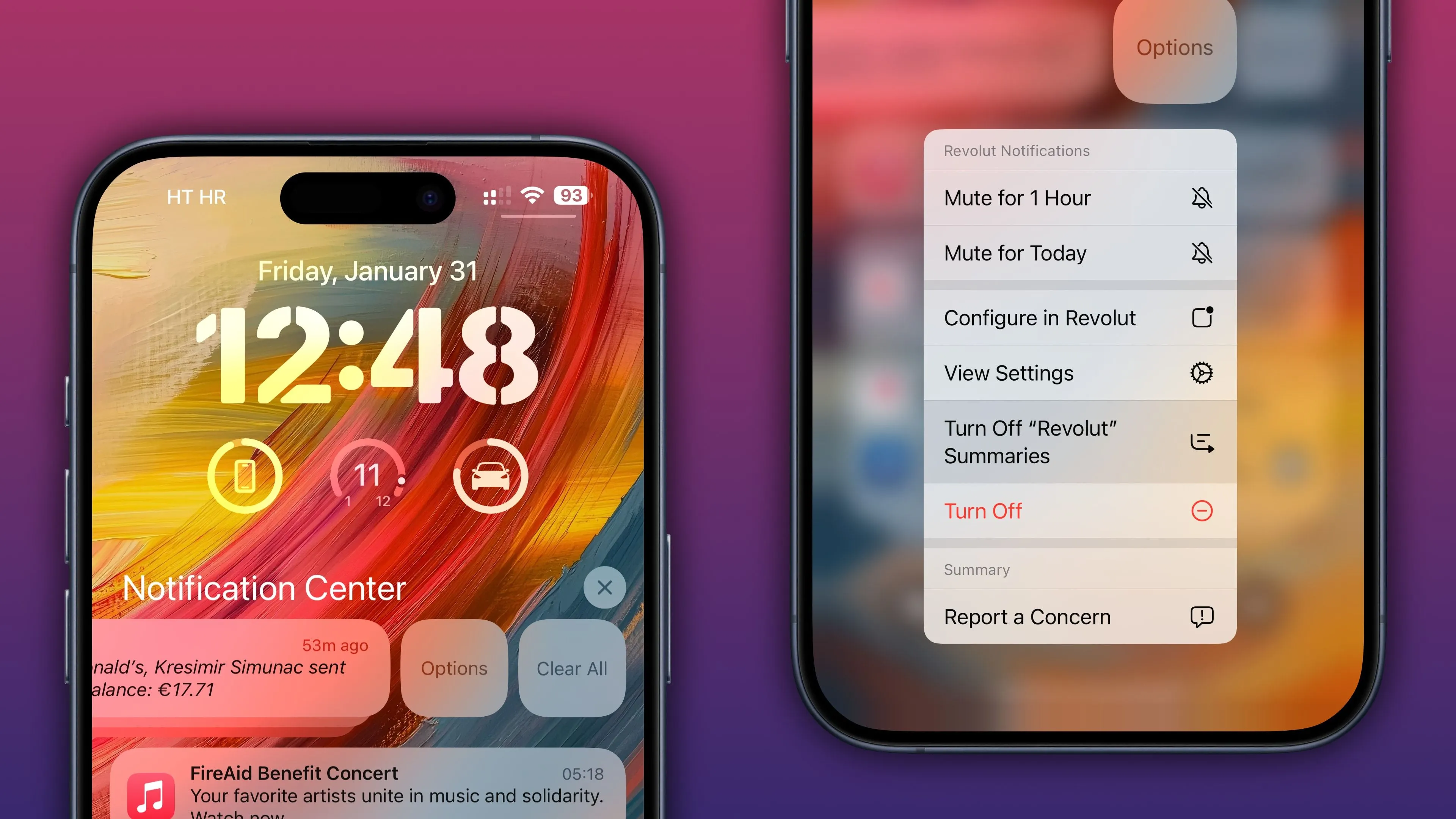 Tắt tóm tắt thông báo AI cho ứng dụng Revolt ngay từ màn hình khóa iPhone
Tắt tóm tắt thông báo AI cho ứng dụng Revolt ngay từ màn hình khóa iPhone
5. Phân Biệt Tóm Tắt Thông Báo AI Tốt Hơn
Để giúp người dùng dễ dàng phân biệt giữa các thông báo thông thường và thông báo được tóm tắt bởi Apple Intelligence, biểu ngữ thông báo cho các tóm tắt AI giờ đây sẽ sử dụng văn bản in nghiêng và một biểu tượng đặc trưng (glyph). Việc sử dụng chữ in nghiêng, thường dùng để nhấn mạnh, giúp làm nổi bật và tách biệt các tóm tắt AI khỏi các thông báo thông thường.
Ngoài ra, Apple cũng đã bổ sung các cảnh báo khi người dùng kích hoạt tóm tắt thông báo để làm rõ rằng các lỗi có thể xảy ra do đây là một tính năng beta. Cảnh báo ghi rõ: “Tính năng beta này đôi khi có thể mắc lỗi, dẫn đến việc diễn giải sai ý nghĩa của thông báo gốc.” Điều này thể hiện sự minh bạch của Apple về giới hạn hiện tại của công nghệ AI.
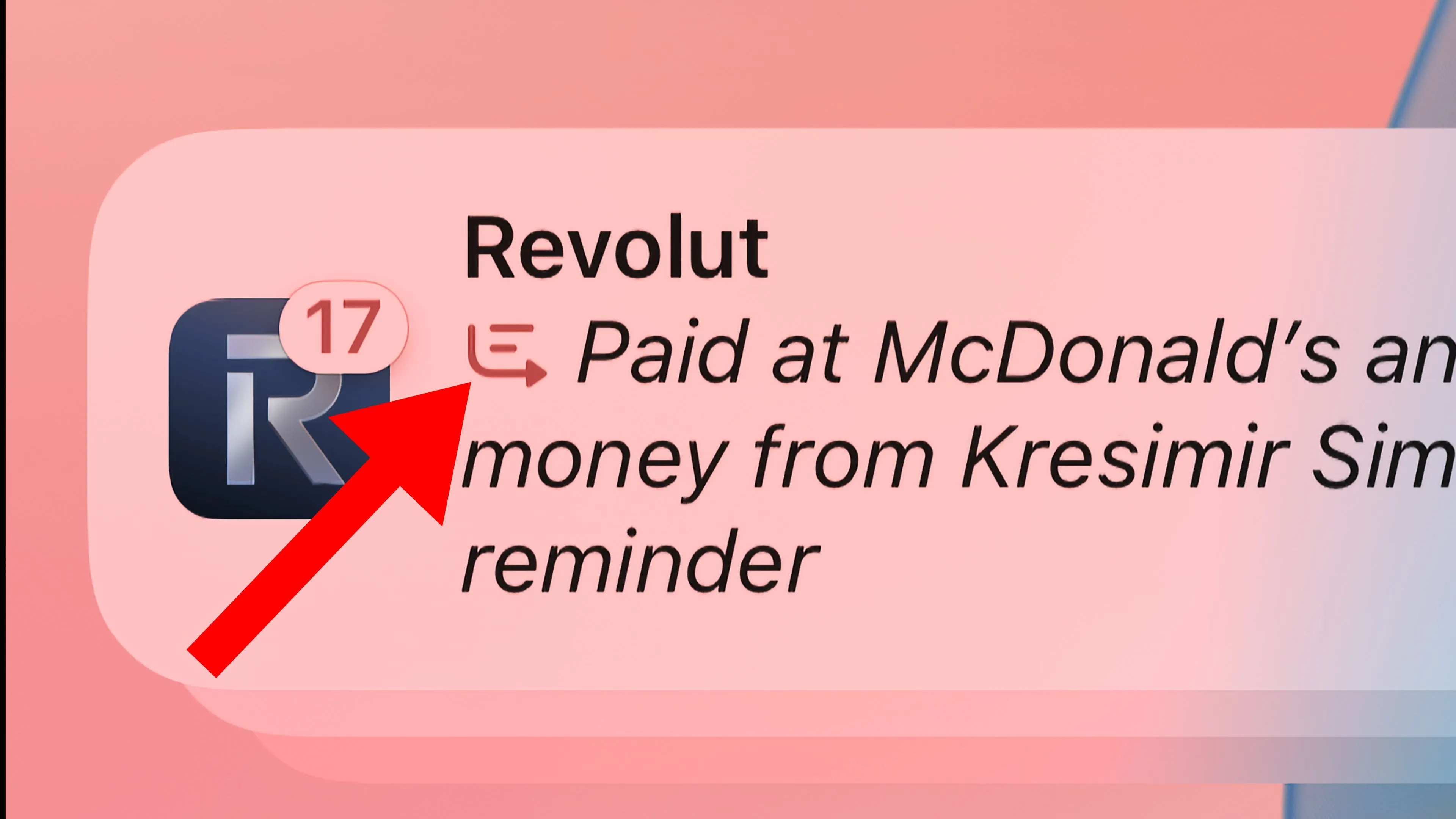 Thông báo trên iPhone được tóm tắt bởi Apple Intelligence với biểu tượng đặc trưng
Thông báo trên iPhone được tóm tắt bởi Apple Intelligence với biểu tượng đặc trưng
6. Ứng Dụng Máy Tính Trở Lại Với Khả Năng Lặp Lại Phép Tính
Ứng dụng Máy tính tích hợp trên iOS 18.3, iPadOS 18.3 và macOS Sequoia 15.3 đã được bổ sung lại tính năng lặp lại phép tính, một tính năng đã từng bị loại bỏ tạm thời trong phiên bản thiết kế lại của Máy tính trên iOS 18.0. Giờ đây, bạn chỉ cần nhấn lại dấu bằng để lặp lại thao tác toán học gần nhất.
Ví dụ, nếu bạn thực hiện phép tính 3×2 và nhận được kết quả là 6, việc nhấn lại dấu bằng sẽ tiếp tục nhân kết quả (6) với 2 một lần nữa, và cứ thế tiếp tục mỗi khi bạn nhấn phím. Tính năng này đặc biệt hữu ích và tiết kiệm thời gian khi thực hiện các phép tính lặp đi lặp lại như tính lãi kép.
Tuy nhiên, một số cải tiến vẫn còn thiếu vắng. Chức năng vuốt để xóa chữ số cuối cùng vẫn chưa trở lại. Một điểm gây khó chịu khác là việc thay thế nút AC bằng phím Delete; mặc dù bạn có thể chạm và giữ phím Delete để xóa toàn bộ số dài thay vì xóa từng chữ số một, nhưng nó vẫn chưa thực sự tiện lợi như nút AC truyền thống.
 Giao diện ứng dụng Máy tính trên iPhone với tính năng lặp lại phép tính trong iOS 18.3
Giao diện ứng dụng Máy tính trên iPhone với tính năng lặp lại phép tính trong iOS 18.3
7. Cảnh Báo Bảo Mật Khi Cắt Ảnh Chụp Màn Hình PDF
iOS 18.3 và iPadOS 18.3 giới thiệu một cảnh báo về quyền riêng tư khi bạn cố gắng lưu một ảnh chụp màn hình cuộn toàn trang đã được cắt (cropped full-page scrolling screenshot) dưới dạng PDF trong công cụ Ảnh chụp màn hình tích hợp. Apple muốn người dùng biết rằng nội dung bị cắt không thực sự bị xóa khỏi tệp PDF về mặt vật lý.
Cảnh báo ghi rõ: “Nội dung bên ngoài khu vực đã cắt sẽ không hiển thị trong hầu hết các trình xem PDF, nhưng nó có thể được hiển thị trong một số ứng dụng.” Điều này chỉ đúng với các ảnh chụp màn hình được lưu dưới dạng PDF; bạn không thể hoàn tác chỉnh sửa đối với các ảnh chụp màn hình định dạng PNG hoặc JPG thông thường. Cảnh báo quyền riêng tư này không hiển thị trên macOS.
Nhiều ứng dụng PDF có thể che đi thông tin nhạy cảm bằng một lớp đánh dấu hoặc hộp màu đen mà có thể dễ dàng bị loại bỏ. Để tránh rủi ro này, hãy sử dụng tính năng che thông tin chuyên dụng trong các phần mềm đáng tin cậy như Adobe’s Acrobat, Preview của Apple trên Mac, hoặc Readdle’s PDF Expert.
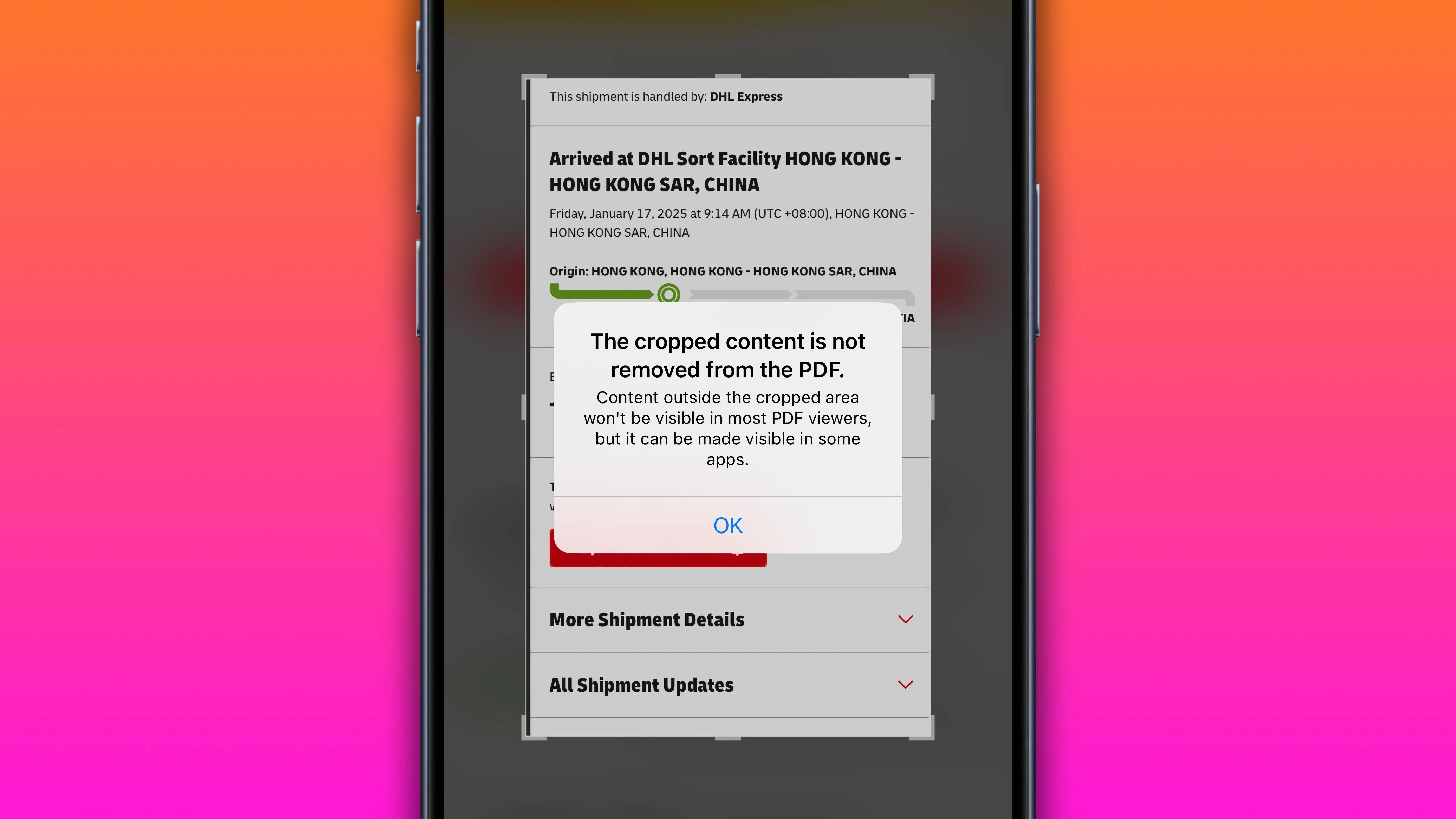 Cảnh báo bảo mật khi cắt ảnh chụp màn hình PDF trong công cụ Ảnh chụp màn hình trên iPhone
Cảnh báo bảo mật khi cắt ảnh chụp màn hình PDF trong công cụ Ảnh chụp màn hình trên iPhone
8. Quay Video Màn Hình Với Chế Độ Ảnh Trong Ảnh (Picture-in-Picture)
Công cụ Ghi màn hình tích hợp trong iOS 18.3 và iPadOS 18.3 mang đến ba cải tiến đáng chú ý, vốn được trang 9to5Mac phát hiện. Thứ nhất, giờ đây nó có thể quay âm thanh stereo bằng micrô tích hợp thay vì âm thanh mono như trước. Thứ hai, các bản ghi màn hình giờ đây hỗ trợ nội dung HDR. Trong iOS và iPadOS 18.2 trở về trước, việc quay màn hình khi xem nội dung HDR sẽ làm mờ màn hình và ghi lại video dưới dạng SDR.
Và thứ ba, một cải tiến đáng kể là bạn có thể quay màn hình với lớp phủ camera trực tiếp ở chế độ ảnh trong ảnh (Picture-in-Picture – PiP). Tính năng này tương tự như các phiên chia sẻ màn hình SharePlay trên FaceTime, cho phép bạn tạo các video bình luận hoặc hướng dẫn mà không cần sử dụng thêm ứng dụng hay thiết bị bên ngoài. Đây là một tin tuyệt vời cho các nhà sáng tạo nội dung và người dùng muốn tạo video hướng dẫn nhanh chóng.
Đáng lưu ý là tính năng lớp phủ camera trực tiếp trong Ghi màn hình sẽ không khả dụng ngay lập tức ở một số khu vực như Liên minh Châu Âu cho đến khi Apple giải quyết các vấn đề liên quan đến luật riêng tư địa phương.
Bạn cũng có thể kết hợp lớp phủ camera trực tiếp trong Ghi màn hình với các cuộc gọi video FaceTime để biến thiết bị của mình thành một phòng thu podcast cá nhân, ghi lại cả phần âm thanh và video của cuộc gọi. Ghi màn hình sẽ lưu video vào ứng dụng Ảnh, trong khi FaceTime sẽ lưu bản ghi âm thanh duy nhất vào thư mục Ghi âm cuộc gọi trong ứng dụng Ghi chú, đồng thời bạn còn nhận được bản chép lời tự động với tên người nói và dấu thời gian.
9. Giới Thiệu Hình Nền Động Mới “Unity Rhythm”
iOS 18.3 và iPadOS 18.3 mang đến hình nền “Unity Rhythm” mới cho iPhone và iPad, là một phần trong chuỗi hoạt động kỷ niệm Tháng Lịch sử Người Da Đen (Black History Month) của Apple. Các hình nền này có chữ viết tùy chỉnh tạo thành từ “Unity” (Đoàn kết), thay đổi hướng khi thiết bị khóa, mở khóa và hiển thị trên Màn hình chính, theo thông báo chính thức của Apple.
watchOS 11.3 cũng đi kèm với mặt đồng hồ Unity Rhythm phù hợp, hiển thị hoạt ảnh khi bạn nâng cổ tay. Để áp dụng mặt đồng hồ mới này, bạn chỉ cần chạm và giữ mặt đồng hồ hiện tại của mình, sau đó nhấn nút dấu cộng ở bên phải và chọn “Thêm” (Add) trong phần Unity Rhythm.
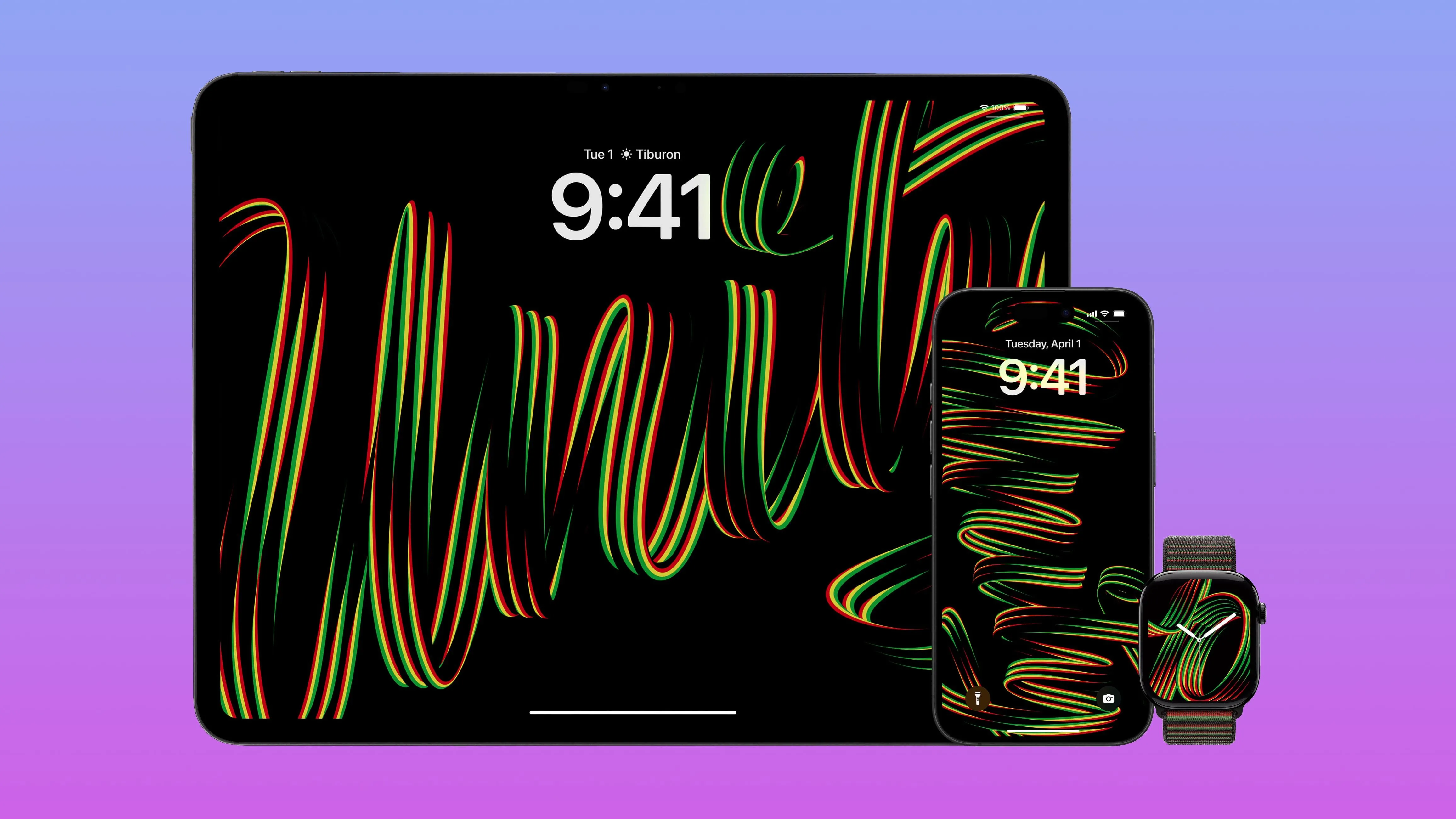 iPhone, iPad và Apple Watch hiển thị bộ sưu tập Black Unity 2025 với hình nền Unity Rhythm
iPhone, iPad và Apple Watch hiển thị bộ sưu tập Black Unity 2025 với hình nền Unity Rhythm
Ngoài các tính năng nổi bật kể trên, iOS 18.3, iPadOS 18.3 và macOS Sequoia 15.3 còn bao gồm các bản sửa lỗi cho vấn đề bàn phím biến mất khi gõ cho Siri và tình trạng phát lại âm thanh tiếp tục sau khi đóng ứng dụng Nhạc, cũng như các bản vá cho hơn hai chục lỗ hổng bảo mật — bao gồm một lỗ hổng đã bị khai thác tích cực.
Kết Luận
Có thể thấy, iOS 18.3 và iPadOS 18.3 không chỉ là một bản cập nhật thông thường mà còn mang đến hàng loạt cải tiến đáng giá, từ việc tối ưu hóa trải nghiệm người dùng với Apple Intelligence cho đến những tính năng tiện ích nhỏ nhưng thiết thực như khả năng thêm sự kiện từ poster hay quay màn hình PiP. Các bản vá bảo mật và sửa lỗi cũng góp phần làm cho hệ điều hành này trở nên ổn định và an toàn hơn.
Những cập nhật này thể hiện cam kết của Apple trong việc không ngừng nâng cao trải nghiệm người dùng và tích hợp công nghệ AI một cách thông minh, dù vẫn còn trong giai đoạn beta. Hãy cập nhật thiết bị của bạn lên phiên bản mới nhất để khám phá và tận hưởng trọn vẹn những tính năng tuyệt vời này. Bạn có ấn tượng với tính năng nào nhất? Hãy chia sẻ trải nghiệm của bạn dưới phần bình luận nhé!